Как вставить пробел каждые x символов в тексте ячейки в Excel?
В Excel иногда возникает необходимость форматировать текстовые строки, вставляя пробелы через равные промежутки. Это может быть полезно для улучшения читаемости, форматирования данных для определенных систем или подготовки контента к печати. Хотя в Excel нет встроенной функции специально для этого, существует несколько способов сделать это эффективно. В этой статье мы рассмотрим различные методы и оптимизации для вставки пробелов после каждых X символов в ячейках Excel.
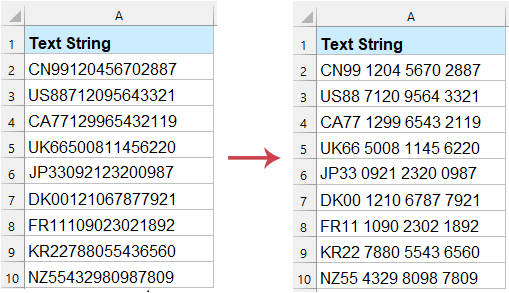
Вставка / Добавление пробела после каждых x символов в ячейках
Вставка / Добавление пробела после каждых x символов в ячейках с помощью формулы
Для пользователей с Excel 365 или Excel 2021 решение на основе формулы с использованием TEXTJOIN(), MID() и SEQUENCE() может динамически добавлять пробелы после каждых X символов.
Чтобы вставить пробел после каждых n символов (например, каждые 4 символа), используйте следующую формулу. Затем перетащите формулу вниз, чтобы применить её к другим ячейкам.
=TEXTJOIN(" ",TRUE,MID(A2,SEQUENCE(ROUNDUP(LEN(A2)/4,0),,1,4),4))
- "LEN(A2)": Получает общее количество символов в ячейке.
- "SEQUENCE(ROUNDUP(LEN(A1)/4,0),,1,4)": Создает динамический массив с начальными позициями для каждых 4 символов.
- "MID(A2, ..., 4)": Извлекает сегменты по 4 символа.
- "TEXTJOIN(" ", TRUE, ...)": Объединяет эти сегменты с пробелами.
Вставка / Добавление пробела после каждых x символов в ячейках с помощью Kutools для Excel
Если вы часто форматируете текст таким образом, "Kutools для Excel" предоставляет удобный способ вставки пробелов после каждых X символов всего за несколько кликов. Кроме того, его функция "Добавить текст" предлагает еще больше гибкости — она позволяет вставлять определенные символы не только через фиксированные интервалы, но и в начало, конец или любую пользовательскую позицию внутри текста.
Кроме того, вы можете задать условия для вставки символов до или после определенных слов или шаблонов, делая его мощным инструментом для расширенного форматирования текста и манипулирования данными. Будь то корректировка форматирования, подготовка данных для импорта/экспорта или повышение читаемости, Kutools упрощает этот процесс.
После установки Kutools для Excel выполните следующие шаги:
- Выберите текстовые строки, куда вы хотите вставить пробел.
- Затем нажмите "Kutools" > "Текст" > "Добавить Текст", см. скриншот:

- В диалоговом окне "Добавить Текст" выполните следующие операции:
- Нажмите пробел один раз в поле "Текст";
- Затем выберите "Указать позицию" под "Позиция добавления" и введите позиции, куда вы хотите вставить пробел;
- Нажмите кнопку "OK".

Результат: Пробелы вставлены после каждых четырех символов в выбранных ячейках, как показано на следующем скриншоте: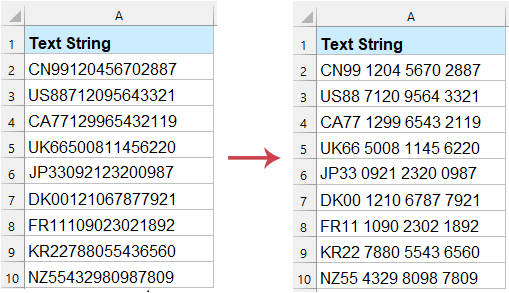
Вставка / Добавление пробела после каждых x символов в ячейках с помощью пользовательской функции
Для продвинутых пользователей или тех, кто работает с большими наборами данных, "пользовательская функция" предоставляет мощный и автоматизированный способ эффективной вставки пробелов.
- Удерживайте клавиши "ALT" + "F11", чтобы открыть окно "Microsoft Visual Basic for Applications".
- Затем нажмите "Вставка" > "Модуль" и вставьте следующий код в окно "Модуль".
VBA код: Вставка пробела после каждых x символов:Function InsertSpaces(ByVal txt As String, ByVal n As Integer) As String 'Updateby Extendoffice Dim i As Integer, result As String For i = 1 To Len(txt) Step n result = result & Mid(txt, i, n) & " " Next i InsertSpaces = Trim(result) End Function - Затем введите следующую формулу в пустую ячейку и перетащите маркер заполнения, чтобы применить эту формулу к другим ячейкам.
=InsertSpaces(A2, 4)

Используя эти методы и советы по оптимизации, вы сможете эффективно вставлять пробелы после каждых x символов в Excel, обеспечивая, что ваши данные хорошо отформатированы, читаемы и готовы для дальнейшего анализа или отчетности. Независимо от того, предпочитаете ли вы формулы, сторонние инструменты или VBA, есть решение, адаптированное к вашим потребностям и уровню навыков. Если вам интересно изучить больше советов и приемов Excel, наш сайт предлагает тысячи учебных материалов, которые помогут вам овладеть Excel.
Связанная статья:
Как добавить / вставить определенный символ каждые x символов в ячейки?
Лучшие инструменты для повышения продуктивности в Office
Повысьте свои навыки работы в Excel с помощью Kutools для Excel и ощутите эффективность на новом уровне. Kutools для Excel предлагает более300 расширенных функций для повышения производительности и экономии времени. Нажмите здесь, чтобы выбрать функцию, которая вам нужнее всего...
Office Tab добавляет вкладки в Office и делает вашу работу намного проще
- Включите режим вкладок для редактирования и чтения в Word, Excel, PowerPoint, Publisher, Access, Visio и Project.
- Открывайте и создавайте несколько документов во вкладках одного окна вместо новых отдельных окон.
- Увеличьте свою продуктивность на50% и уменьшите количество щелчков мышью на сотни ежедневно!
Все надстройки Kutools. Один установщик
Пакет Kutools for Office включает надстройки для Excel, Word, Outlook и PowerPoint, а также Office Tab Pro — идеально для команд, работающих в разных приложениях Office.
- Комплексный набор — надстройки для Excel, Word, Outlook и PowerPoint плюс Office Tab Pro
- Один установщик, одна лицензия — настройка занимает считанные минуты (MSI-совместимо)
- Совместная работа — максимальная эффективность между приложениями Office
- 30-дневная полнофункциональная пробная версия — без регистрации и кредитной карты
- Лучшее соотношение цены и качества — экономия по сравнению с покупкой отдельных надстроек


